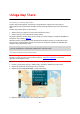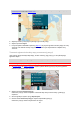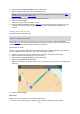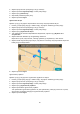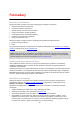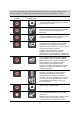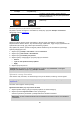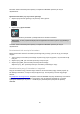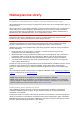User manual
Table Of Contents
- Poznaj usługi nawigacyjne TomTom
- Przygotowania
- Łączenie z usługami TomTom
- Elementy ekranu
- Ruch drogowy
- Ustawianie typu pojazdu
- Synchronizowanie aplikacji TomTom MyDrive
- Informacje o aplikacji TomTom MyDrive
- Logowanie do konta MyDrive
- Wyświetlanie zaplanowanego miejsca docelowego w aplikacji MyDrive
- Wyszukiwanie i synchronizowanie pozycji za pomocą aplikacji MyDrive
- Synchronizowanie pozycji z listy Moje miejsca z aplikacją MyDrive
- Importowanie listy UM-ów udostępnionej przez społeczność
- Usuwanie listy UM-ów udostępnionej przez społeczność
- Zapisywanie i przywracanie osobistych informacji nawigacyjnych
- Korzystanie z szybkiego wyszukiwania
- Informacje o wyszukiwaniu
- Planowanie trasy do UM-u przy użyciu funkcji wyszukiwania
- Planowanie trasy do UM-u przy użyciu funkcji wyszukiwania przez Internet
- Wprowadzanie zwrotów wyszukiwania
- Korzystanie z wyników wyszukiwania
- Informacje o kodach pocztowych
- Informacje o kodach Mapcode
- Lista ikon typów UM-ów
- Planowanie trasy
- Planowanie trasy do adresu przy użyciu funkcji wyszukiwania
- Planowanie trasy do centrum miasta
- Planowanie trasy do UM-u przy użyciu funkcji wyszukiwania
- Planowanie trasy do UM-u przy użyciu funkcji wyszukiwania przez Internet
- Planowanie trasy przy użyciu mapy
- Planowanie trasy przy użyciu funkcji Moje miejsca
- Planowanie trasy przy użyciu współrzędnych
- Planowanie trasy przy użyciu kodu Mapcode
- Wyszukiwanie alternatywnej trasy
- Planowanie trasy z wyprzedzeniem
- Wyszukiwanie parkingu
- Wyszukiwanie stacji benzynowej
- Zmienianie trasy
- Moje trasy
- Sterowanie głosowe (technologia Speak&Go)
- Informacje o sterowaniu głosowym
- Uruchamianie funkcji sterowania głosowego
- Tworzenie własnej frazy aktywacji
- Ekran sterowania głosowego
- Wybrane wskazówki dotyczące używania sterowania głosowego
- Możliwe zastosowania sterowania głosowego
- Wypowiadanie poleceń na różne sposoby
- Wprowadzanie adresu z użyciem funkcji sterowania głosowego
- Podróż do domu z użyciem sterowania głosowego
- Podróż do UM-a z użyciem sterowania głosowego
- Zmiana ustawienia z użyciem funkcji sterowania głosowego
- Usługa Map Share
- Fotoradary
- Niebezpieczne strefy
- Informacje o niebezpiecznych strefach i strefach zwiększonego ryzyka
- Przekraczanie granic obszaru lub kraju
- Ostrzeżenia o niebezpiecznych strefach i strefach zwiększonego ryzyka
- Zmienianie sposobu pojawiania się ostrzeżeń
- Zgłaszanie strefy zwiększonego ryzyka
- Aktualizowanie lokalizacji niebezpiecznych stref i stref zwiększonego ryzyka
- Moje miejsca
- Informacje o funkcji Moje miejsca
- Ustawianie pozycji domu i pracy
- Zmienianie pozycji domu
- Dodawanie pozycji z listy Moje miejsca
- Dodawanie pozycji do listy Moje miejsca z poziomu mapy
- Dodawanie pozycji do listy Moje miejsca przy użyciu funkcji wyszukiwania
- Dodawanie pozycji do listy Moje miejsca poprzez oznaczenie
- Usuwanie ostatniej pozycji docelowej z listy Moje miejsca
- Usuwanie pozycji z listy Moje miejsca
- Ustawienia
- Jak uzyskać pomoc
- Certyfikat produktu
- Aktualizowanie za pomocą aplikacji MyDrive Connect
- Dodatek
- Informacje o prawach autorskich
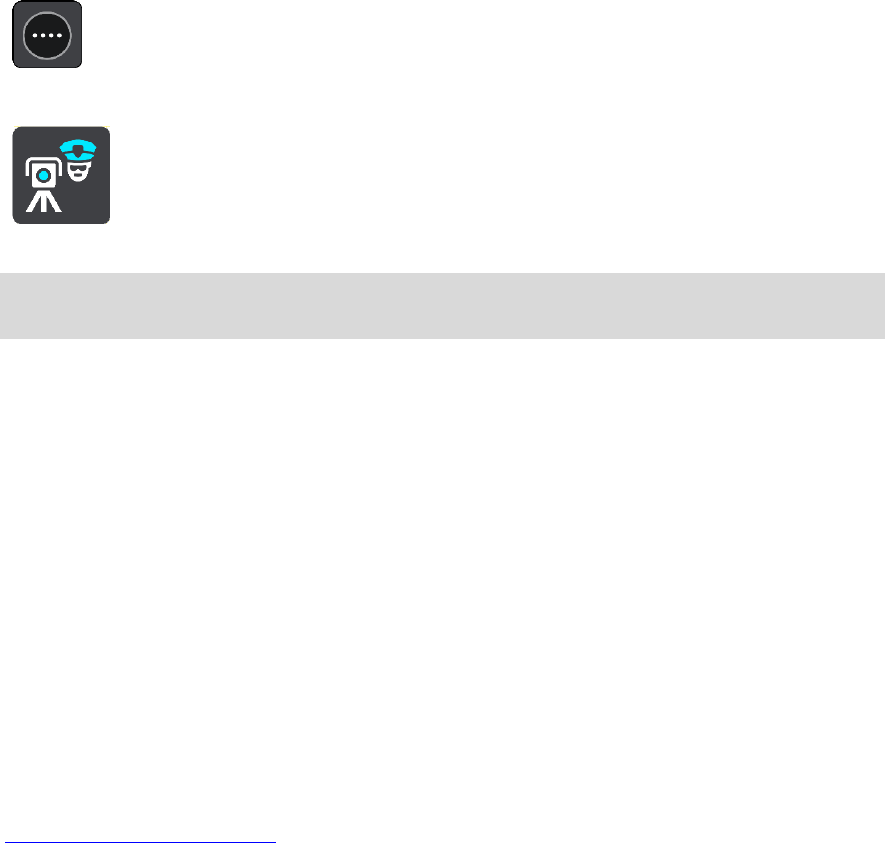
89
Fotoradar zostanie automatycznie zapisany w urządzeniu TRUCKER i przesłany do innych
użytkowników.
Zgłaszanie fotoradaru przy użyciu menu głównego
1. Wybierz przycisk menu głównego, aby otworzyć menu główne.
2. Wybierz opcję Zgłoś fotoradar.
Zostanie wyświetlony komunikat z podziękowaniem za dodanie fotoradaru.
Wskazówka: w razie popełnienia błędu podczas zgłaszania fotoradaru wybierz opcję Anuluj w
komunikacie.
Fotoradar zostanie automatycznie zapisany w urządzeniu TRUCKER i przesłany do innych
użytkowników.
Potwierdzenie lub usunięcie fotoradaru
Możesz potwierdzić obecność fotoradaru przenośnego lub go usunąć, jeśli nie ma go już w danym
miejscu.
1. Tuż po minięciu fotoradaru przenośnego na pasku trasy pojawi się pytanie, czy fotoradar wciąż
tam jest.
2. Wybierz opcję Tak, jeśli fotoradar przenośny wciąż tam jest.
3. Wybierz opcję Nie, jeśli fotoradar przenośny został usunięty.
Wybranie opcji „Nie” spowoduje usunięcie fotoradaru przenośnego z mapy.
Aktualizowanie pozycji fotoradarów i zagrożeń
Pozycje fotoradarów mogą z czasem ulegać zmianom. Nowe fotoradary mogą również pojawić się
bez żadnego ostrzeżenia, a miejsca różnych zagrożeń (np. czarne punkty) również mogą ulegać
zmianie.
Po podłączeniu do usług TomTom urządzenie TomTom TRUCKER otrzymuje aktualizacje fotoradarów
stacjonarnych i przenośnych w czasie rzeczywistym. Aby otrzymywać aktualizacje, nie trzeba
wykonywać dodatkowych czynności — aktualizacje są automatycznie przesyłane do aplikacji
TRUCKER.